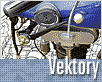Fotografický magazín "iZIN IDIF" každý týden ve Vašem e-mailu.
Co nového ve světě fotografie!
Zadejte Vaši e-mailovou adresu:
Kamarád fotí rád?
Přihlas ho k odběru fotomagazínu!
Zadejte e-mailovou adresu kamaráda:
-
17. ledna 2024
-
18. ledna 2024
-
19. února 2024
-
13. března 2024
-
26. března 2024
-
3. dubna 2024
-
3. dubna 2024
-
8. dubna 2024
-
11. dubna 2024
-
11. dubna 2024
-
24. ledna 2024
-
14. února 2024
-
14. února 2024
-
14. února 2024
-
19. dubna 2024

Vektory
Flash MX - trasovaný motocykl Praga
10. dubna 2003, 00.00 | V tutoriálu se podíváme na postup, jak ručně ve vektorovém programu překreslit pomocí základních nástrojů i velmi komplikovaný obrázek. Jako předloha nám poslouží fotografie motocyklu Praga.
{Část 1}Protože o mé články o tvorbě vektorové grafiky ve Flashi MX je opravdu velký zájem, tak si dovoluji opět odbočit od hlavního zaměření tohoto programu (animace a webové aplikace) a poodhalit vám vznik velice složité kresby. Hned na začátku mého článku vás chci upozornit, že jde o docela netradiční využití tohoto programu a proto nejsou (prozatím) mé tutorialy psané jako návody. Přeci jen mi jde o názornou ukázku co se dá vytvořit i v tak jednoduchém uživatelském prostředí a hlavně by to měla být inspirace pro všechny kreativní (nejen) grafiky. A podle ohlasů tomu opravdu tak je.
K tvorbě na PC v tomto případě přistupuji jako k nástroji "neomezených" tvořících prostředků i z vybočením z určitých standardů. Chápu, že pro některé možná tato tvorba postrádá opodstatnění, ale když se přeneseme přes profesní zájmy, tak před sebou máme vcelku ojedinělou vektorovou grafiku, která je především zajímavá jednoduchým vznikem kresby a v některých případech vcelku odlišná od práce ve speciálních vektorových programech a to může být zajímavé hlavně pro jejich uživatele, protože jak víme, tak tyto kresby jsou konkurence schopné. Tím ovšem nemluvím o využití, ale o kresbě jako takové! Také si myslím, že je to pro některé méně zkušené uživatele docela ulehčená cesta, jak si vytvořit vlastní vektorový obrázek, jelikož kresba ve Flashi je oproti jiným vektorovým programům velice svobodnou záležitostí a paradoxně se dá její nedokonalosti využít ve prospěch celkového výsledku. Je to takové koketování s Flashem jako s vektorovým editorem. A Flash je ve své podstatě samozřejmě kreslící vektorový program, že?
Také musím podotknout, že výsledná kresba se dá vyexportovat přímo z Flashe do několika dalších formátů (v nabídce "Soubor - export obrazu") a tím se nám okruh využití docela rozšíří. Nejdůležitější je pravděpodobně formát "Windows MetaFile" (*.wmf) ze kterého můžete tuto grafiku otevřít přímo v programu Corel Draw.
V dnešním článku půjde o ručně vytrasovanou fotografii motocyklu-veterána "Praga".

Chtěl bych upozornit hlavně na využití práce s vrstvami a výplněmi, které jsem využil při této tvorbě.
Takže teď již k samotné práci. Nejprve jsem vytvořil nový symbol s názvem Praga a naimportoval a uložil fotografii do vrstvy (samozřejmě v maximální možné velikosti). Hlavní rozhodnutí přišlo hned na počátku a to jak rozdělit kresbu do jednotlivých vrstev. Rozhodující pro mě bylo určení jednotlivých částí motocyklu a vedení linií. Moje vrstvy vypadaly tedy takto (obrázek je ze závěrečné fáze kresby, takže vrstvy podpis, šrouby V, M-šrouby, PRAGA, obě vrstvy s trávou a pozadí byly přidány až po dokončení samotného motocyklu a vrstva s fotografií již byla vymazána):

Nejprve jsem začal obkreslovat hlavní obrysy a některé obrysy stínů a barevných částí (zde je dobré trošku zapřemýšlet a zjistit co se dá vytvořit pomocí samotných výplní a to hlavně ve spolupráci s "Mixerem") běžnými kreslícími nástroji "Tužka"(Y)a "Linka-čára"(N)se zapnutou volbou "Přichytit k objektům" na liště tlačítek (pod nabídkou "Okno -Nástrojová lišta"). Postupoval jsem postupně od horních vrstev, takže jako první jsem začal ve vrstvě řidítko:


Prozatím jsem nekreslil úplně nejmenší detaily, poněvadž jsem se soustředil na celkovou hlavní kresbu této části. K detailům jsem se vrátil až před samotnou aplikací výplní. Poté následovala nádrž (velký nápis jsem prozatím ignoroval):

Vlastní vrstvu jsem zvolil i pro velkou páku, která je umístěná před nádrží. Na obrázku je vidět samotnou kresbu, která je sice dost detailní, ale také ne konečná (!):

Na dalším obrázku je vidět celkovou kresbu některých hlavních částí motocyklu (pro přehled jsou jednotlivé vrstvy rozlišeny barvou obrysových čar (řidítko-zelená, nádrž-modrá, páka-fialová, kolo-černá):

Samotnou kapitolou byla vrstva motor. V první fázi kresby jsem ji zanechal takto rozkreslenou:

Protože v některých místech se dost komplikovaný motor překrýval s ostatními vrstvami a hrozilo, že by mohlo docházet k možným chybám při obkreslování, s chutí jsem se pustil do vyplňování ostatních vrstev výplněmi.
Potřebné barvy jsem si vybral přímo z fotografie nástrojem "Kapátko". Na obrázku vidíte detail páky, kde je dobře vidět dokreslené čáry ohraničující jednotlivé výplně a již aplikované výplně. Je také patrné kde jsem použil plné barvy a kde gradienty (které jsem si vytvořil v "Mixeru"):

A zde je již detail kompletně hotové páky. Myslím,že při srovnání s fotografií je dobře patrné, že se snažím o částečnou stylizaci kresby (při takové složitosti to ani jinak nejde, ale záleží na trpělivosti):

Dále jsem vyplnil barvami nádrž a samozřejmě vše, co tato vrstva obsahovala. Zde musím upozornit na využití "Vzorků barev", protože pro tuto a další části (motor,kolo)jsem si vytvořil a uložil vlastní "Vzorky barev". Přeci jenom pro vyplnění jedné určité části kresby většinou používám jenom omezenou škálu barev a výplní a snažím se je pouze transformovat pro své potřeby (nástrojem "Transformace výplně"a s využitím "Mixeru"). Přitom využívám samotných přechodů barev ve vybraných gradientech. Na tomto obrázku asi zaujmou odrazy na samotné nádrži:

Pro názornou ukázku jak spolupracovat s "Mixerem" vidíte na svislé trubce (v horní části označené křížkem). Tento gradient jsem si celý nastavil právě v "Mixeru"(viz. ukázka vpravo dole).
Další fází byla vrstva kolo, která obsahovala i vcelku složitou část s pérováním. Tu jsem opět dokreslil až před samotným aplikováním výplní (šlo hlavně o detaily na samotném péru):

Po vyplnění těchto částí motocyklu jsem se opět vrátil k motoru, který bylo potřeba dokreslit. Samozřejmě, některé detaily jsem opět dokresloval až před samotným aplikováním výplní (jen pro představu opět připomínám, že kompletní kresba motoru je v jedné vrstvě):

Zde jsou dvě fáze pořízené během vyplňování motoru, pro který jsem měl také vlastní "Vzorek barev":


Nyní bych uvedl pár příkladů toho, jak si ušetřit práci (pokud to je samozřejmě možné). Týká se to některých detailů, které jsem doteď úmyslně ignoroval a nyní se k nim vracím, poněvadž jsem jim určil vlastní vrstvy. Jedná se o různé šroubky a samozřejmě trsy trávy na pozadí.
Co se týče šroubků, tak na kresbě byly nad vrstvami nádrž a kolo (na fotografii bylo těchto detailů víc, ale nekreslil jsem úplně všechno). V obou případech jsem nakreslil a vybarvil vždy jeden šroubek, poté jsem ho vybral nástrojem "Výběr"(V) a duplikoval použitím klávesové zkratky Ctrl+D ve stejné vrstvě a rozmístil podle fotografie.
U trávy jsem použil dva nové symboly (tmavá a světlá tráva) a vytvořil trsy trávy nástrojem "Štětec"(B). Ty jsem potom přetáhl z knihovny do jednotlivých vrstev a poté také duplikoval (v tomto případě šlo o duplikování více "objektů"a proto to využití symbolů).
Dále jsem už pouze v jedné vrstvě vytvořil jednoduché pozadí složené ze stínu a světlé části za pomoci jednoduchých gradientů a také nápis Praga, který jsem ručně vytrasoval (tím myslím obkreslil a vyplnil výplněmi) také ve vlastní vrstvě. Zde již vidíte kompletní kresbu i s detaily popsanými výše:

Nakonec přikládám i zdrojový soubor, aby si zájemci mohli udělat lepší představu o složení celé kresby a pro zajímavost i náhled této grafiky v uživatelském prostředí programu Corel Draw 9:

V příštím tutorialu uvidíte jak si ve Flashi MX nakreslit jednoduchou,ale stále přesvědčivou vektorovou grafiku.
Diskuse k článku
-
14. května 2014
Jak vkládat snímky do galerií a soutěží? Stručný obrazový průvodce
-
23. dubna 2014
Konica Minolta přenesla výhody velkých zařízení do kompaktních modelů
-
12. června 2012
-
9. dubna 2014
-
29. listopadu 2013
-
6. září 2004
OKI snižuje ceny barevných laserových tiskáren C3100 a C5200n
-
13. května 2004
-
19. ledna 2004
QuarkXPress Passport 6: předvedení nové verze na konferenci Apple Forum 27.1.2004
-
6. února 2001
-
30. listopadu 2014
Nový fotoaparát α7 II: první plnoformát s pětiosou optickou stabilizací obrazu na světě
-
20. ledna 2024
-
20. ledna 2024
-
1. března 2024
-
5. března 2024
-
5. března 2024
-
5. března 2024
-
5. března 2024
-
23. března 2024
-
5. dubna 2024
-
11. dubna 2024
-
27. února 2024